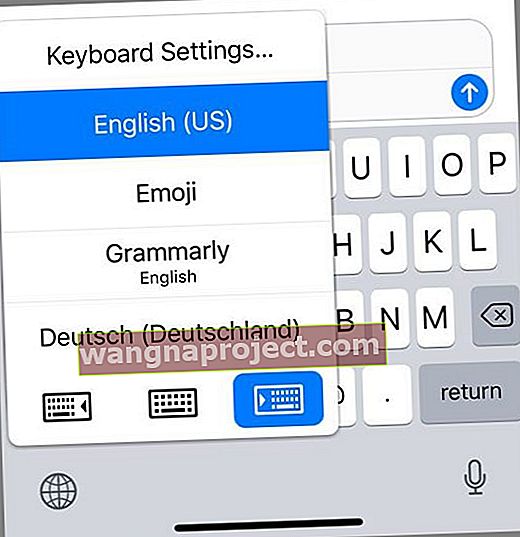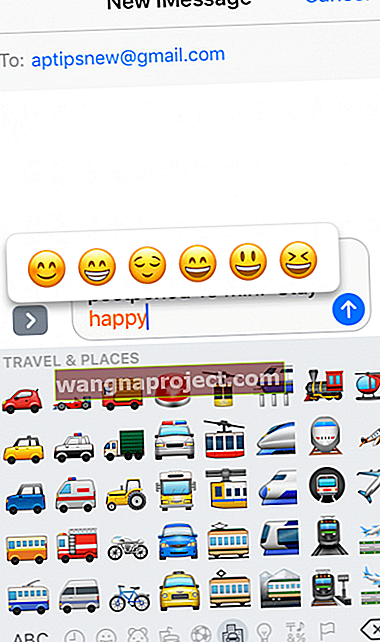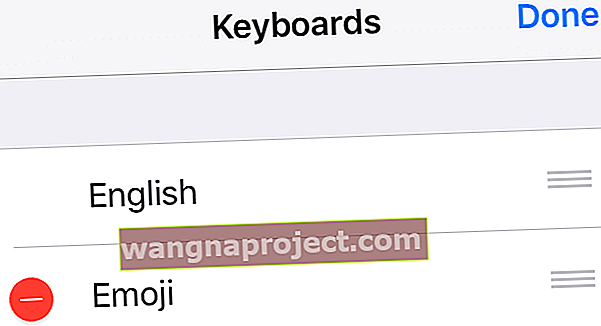Uwielbiamy SMS-y! A dzięki aktualizacjom iMessage w iOS w ostatnich latach, SMS-y są jeszcze bardziej zabawne i wciągające. Kiedy więc nasz przewidywany tekst lub klawiatura emoji w telefonie iPhone przestają się pojawiać lub zaczynają działać źle, potrzebujemy szybkiej naprawy - i potrzebujemy jej teraz!
Jeśli szukasz bardziej ogólnych informacji o niedziałających iMessage i Wiadomościach, zapoznaj się z tym artykułem.
Jeśli okaże się, że Twoje wiadomości zniknęły, zapoznaj się z tym bardziej szczegółowym artykułem.
Więc przejdźmy do tego!
Emoji nie działa? Wideo i instrukcje poniżej.

Postępuj zgodnie z tymi krótkimi wskazówkami, aby przewidzieć działanie tekstu i emotikonów
- Wyłącz ustawienie przewidywania, a następnie włącz je ponownie (i być może także inne ustawienia klawiatury)
- Zresetuj słownik klawiatury
- Sprawdź, czy Emoji został dodany jako klawiatura
- Usuń i ponownie zainstaluj klawiaturę Emoji
- Wyślij wiadomość iMessage do siebie za pomocą kilku emotikonów, aby uruchomić przewidywane emotikony do pracy
Po pierwsze, objawy
W przypadku niektórych iFolks, po aktualizacji do najnowszej wersji iOS, ich przewidywany tekst i poprawne funkcje wpisywania zarówno dla Wiadomości, jak i Poczty nagle znikają.
Dla innych na ich iPhone'ach i iPadach często pojawiają się błędy ortograficzne. Lub sprawdzanie pisowni wydaje się już nie działać
Niektórzy z naszych czytelników nie widzą pojawiających się predykcyjnych emotikonów tekstowych podczas wpisywania słów często kojarzonych z emoji (słowa takie jak serce, kot, samochód - rzeczy, które wiemy, są skorelowane z emoji).
Następnie Zasady
W przypadku iFolks kochających emotikony należy pamiętać, że przewidywane emotikony są dostępne tylko w Wiadomościach. Ta funkcja nie jest obecnie dostępna dla innych aplikacji, w tym notatek, poczty i innych.
Upewnij się, że najpierw wypisałeś wiadomość, a następnie dotknij klawiatury emoji.
Wymienne słowa emoji są wyświetlane w kolorze pomarańczowym, wystarczy dotknąć, aby zamienić słowo na emoji!
Ponadto zastępowanie emoji nie działa, jeśli używasz dyktowania do wpisywania tekstu. Korzystając z dykcji, wpisujesz ją ręcznie, aby otrzymać sugestie dotyczące zamiany emoji.
Wreszcie lek (y)
Wiele z naszych problemów z iPhone'em i iDevice można łatwo rozwiązać, wyłączając, a następnie ponownie włączając ustawienia przewidywania tekstu i inne ustawienia klawiatury.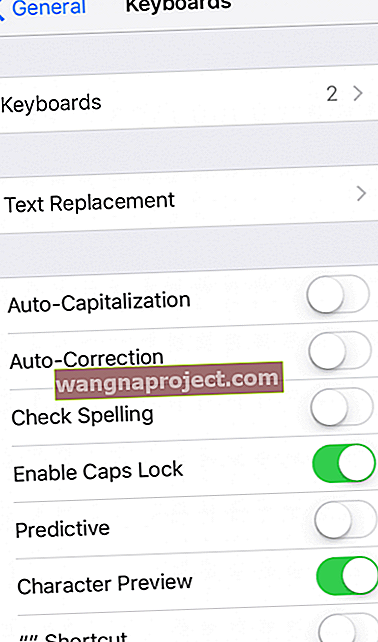
Uruchom ponownie ustawienia klawiatury
- Przejdź do ustawień
- Wybierz Ogólne
- Przewiń w dół i wybierz klawiaturę
- Wyłącz te ustawienia
- Auto kapitalizacja
- Auto-korekta
- Sprawdź pisownię
- Skróty
- Proroczy
- Poczekaj chwilę
- Teraz przesuń te ustawienia z powrotem na WŁ
- Auto kapitalizacja
- Auto-korekta
- Sprawdź pisownię
- Skróty
- Proroczy
Wróć do Wiadomości lub Poczty i sprawdź, czy przewidywany tekst działa zgodnie z oczekiwaniami.
Jeśli Twoim problemem było sprawdzanie pisowni lub automatyczna korekta, sprawdź, czy działają one, celowo błędnie wpisując słowa. Sprawdź, czy Twój iPhone to poprawia.
Zresetuj słownik klawiatury
Jednym z najłatwiejszych sposobów kontrolowania wyuczonych błędów ortograficznych w telefonie iPhone lub innym urządzeniu iDevice jest zresetowanie słownika klawiatury.
Aby zresetować słownik
- Przejdź do ustawień
- Wybierz Ogólne
- Przejdź do resetowania
- Wybierz Resetuj słownik klawiatury
Pamiętaj, że resetując klawiaturę, usuwasz wszystkie słowa dodane do słownika użytkownika iDevice.
Podczas normalnego korzystania z iPhone'a dodajesz słowa do słownika klawiatury, odrzucając słowa sugerowane przez iDevice podczas pisania.
Z biegiem czasu Twój iDevice potencjalnie gromadzi wiele słów, w tym te, które często błędnie zapisujesz. Stukając słowo, aby odrzucić autokorektę w telefonie iPhone, dodajesz je do słownika użytkownika.
Zresetowanie słownika klawiatury powoduje usunięcie wszystkich dodanych słów - zarówno tych, które chcesz, jak i tych, których nie chcesz.
Czy Twój iPhone lub iPad nauczył się błędów ortograficznych?
Jeśli Twój iPhone lub inny iDevice nauczył się tylko kilku z często błędnie pisanych słów, istnieje szybki sposób, aby Twój iPhone „zapomniał” o tych słowach.
- Przejdź do ustawień
- Wybierz Ogólne
- Dotknij Klawiatura
- Wybierz zamianę tekstu
- Dotknij znaku „+”
- Dodaj błędnie napisane słowo w polu frazy
- Dodaj poprawnie napisane słowo w polu skrótu
Zamiana tekstu
Ta funkcja to także świetna oszczędność czasu.
Utwórz skróty do często używanych zwrotów.
Po utworzeniu skrót automatycznie rozszerza się na wpisane słowo lub frazę. Całkiem przydatne!
Tworzenie skrótów do popularnych zwrotów
- Przejdź do ustawień
- Wybierz Ogólne
- Dotknij Klawiatura
- Wybierz zamianę tekstu
- Dotknij znaku „+”
- Dodaj swoją frazę lub słowo w polu frazy
- Dodaj alternatywę łatwego pisania w polu skrótu
- bez spacji, musi to być stały łańcuch znaków
Na przykład utworzyłem skrót „2t” dla mojej ulubionej frazy „do dzieła!”

Wszystko o klawiaturze z emotikonami iPhone'a
Jeśli klawiatura emoji Twojego iPhone'a nie jest wyświetlana lub nie pojawia się przy słowach skojarzonych z emoji, sprawdź, czy masz zainstalowaną klawiaturę emoji .

Dodaj klawiaturę z emotikonami do iPhone'a
- Przejdź do ustawień
- Wybierz Ogólne
- Wybierz klawiaturę
- Przewiń w górę i wybierz Klawiatury
- Sprawdź, czy emoji jest wymieniona jako klawiatura
- Jeśli nie, wybierz Dodaj nową klawiaturę i wybierz Emoji
- Wróć do Ustawienia> Ogólne> Klawiatura
- Sprawdź, czy opcja Przewidywanie jest włączona
- Jeśli nie, włącz Przewidywanie
Twój iPhone i iDevices muszą mieć klawiaturę Emoji pobraną na liście Klawiatury, aby zapewnić opcje emoji. Sprawdź i zobacz, czy emoji pojawiają się teraz w Wiadomościach.
Sprawdź, czy Twoja klawiatura emoji działa teraz
- Otwórz wiadomości
- Stuknij osobę, do której chcesz wysłać SMS-a
- Wpisz wiadomość jak zwykle, ale nie naciskaj strzałki wysyłania
- Długo dotknij ikony kuli ziemskiej lub ikony buźki, aby wyświetlić listę zainstalowanych klawiatur, i wybierz ikonę Emoji
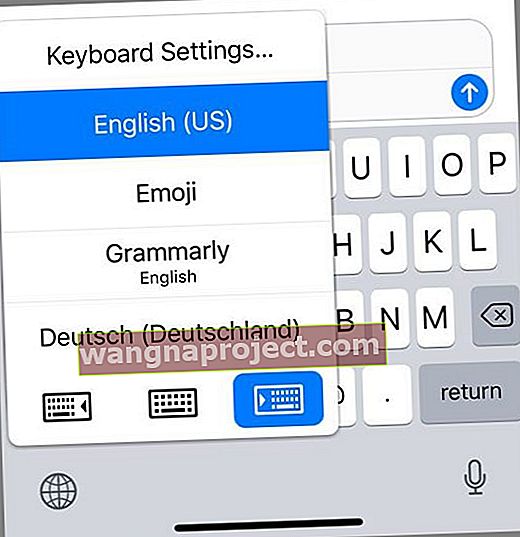
- Stuknij dowolne zaznaczone na pomarańczowo słowo bezpośrednio w wiadomości tekstowej, aby zamienić je w emoji
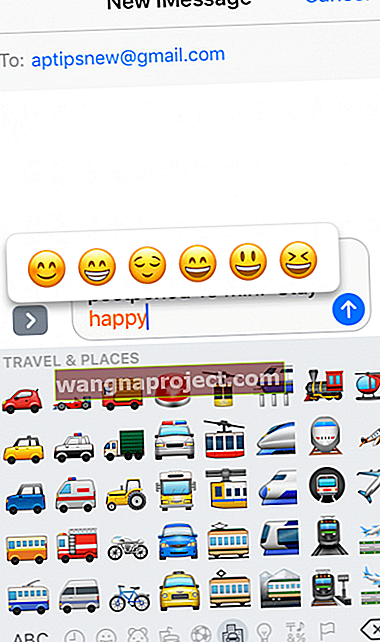
- Jeśli nie pojawiają się żadne wyróżnione słowa, w wiadomości nie ma żadnych potencjalnych możliwości zastąpienia emotikonów
- Po zakończeniu dotknij strzałki wysyłania
Pamiętaj, że niektóre emotikony mają wiele potencjalnych słów kluczowych.
W tym przypadku pojawia się wyskakujące okienko, w którym można wybrać konkretny emoji, którego chcesz użyć.
Na przykład słowo „szczęśliwy” ma wiele opcji, więc po prostu wybierz emoji, które najlepiej Cię reprezentuje!
Jeśli emoji nadal się nie wyświetla
- Przejdź do ustawień
- Wybierz Ogólne
- Wybierz klawiaturę
- Przewiń w górę i wybierz Klawiatury
- Jeśli na liście znajduje się klawiatura z emotikonami, wybierz opcję Edytuj w prawym górnym rogu
- Usuń klawiaturę Emoji
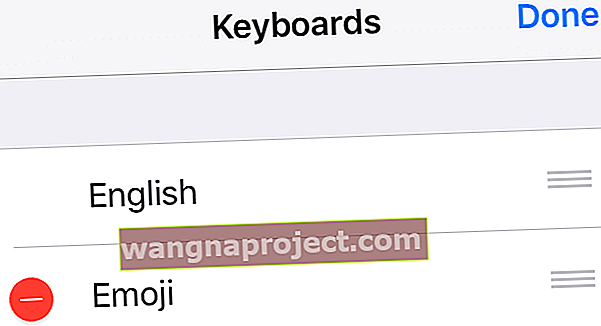
- Uruchom ponownie iPhone'a lub iDevice
- Przytrzymaj przyciski Uśpij / Obudź i Początek przez 10 sekund, aż zobaczysz logo Apple
- Wróć do Ustawienia> Ogólne> Klawiatura> Klawiatury
- Wybierz Dodaj nową klawiaturę i wybierz Emoji
Jeśli klawiatura emoji Twojego iPhone'a nadal się nie wyświetla
Okay, oto dziwna poprawka, ale nasi czytelnicy twierdzą, że działa. W Wiadomościach przełącz się na klawiaturę emoji i wyślij do siebie mnóstwo emotikonów w kilku wiadomościach.
Następnie przełącz się z powrotem na angielską klawiaturę, a przewidywanie tekstu zacznie działać! Nie wiem, dlaczego to działa, ale tak się dzieje. Jeśli masz jakieś spostrzeżenia, daj nam znać w komentarzach. Dzięki!
Szybka wskazówka dotycząca klawiatury Emoji
Prostym sposobem na przejście do suwaka przewidywania jest naciśnięcie i długie przytrzymanie ikony buźki lub ikony kuli ziemskiej w pobliżu spacji. Pojawi się szybkie menu z opcjami włączania i wyłączania skrótów i przewidywania.
Jest to również najłatwiejszy sposób przełączania się między wieloma klawiaturami, takimi jak angielska i emoji. Aby włączyć lub wyłączyć Przewidywanie lub Skróty, po prostu włącz je i wyłącz i sprawdź, czy to rozwiązuje problem (y).
Czy zastanawiałeś się kiedyś, jak wygląda Twój wysłany emoji na Androidzie i innych telefonach (innych niż iPhone)?
Żyjemy w świecie wiadomości tekstowych - obecnie prawie wszyscy wysyłają SMS-y od najmłodszych do starszych. Żyjemy również w świecie wieloplatformowym, w którym iPhone'y, Androidy, Windows i niektóre rzadkie inne telefony wysyłają SMS-y z prędkością błyskawicy.
Jeśli kiedykolwiek wysłałeś SMS-a do kogoś w pobliżu za pomocą innego typu telefonu (powiedz swoim iPhonem do ich Samsunga z Androidem), czy zauważyłeś, że emoji, które otrzymali, nie wyglądają dokładnie jak emoji, które wysłałeś?
Emotikony wyglądają trochę inaczej w zależności od urządzenia, producenta i oczywiście systemu operacyjnego.
Śmiało i przetestuj to, wyślij emoji znajomemu lub członkowi rodziny z telefonem lub systemem operacyjnym innej marki. I spójrz. Jaką różnicę widzisz między wysłanym emoji a odebranym emoji?
Emotikony są zmienne (nieco)
Skąd więc wiesz, czy wysyłane przez Ciebie emoji będą wyglądać tak samo, czy zupełnie inaczej niż odbiorcy tekstu?
Nie ma jednej odpowiedzi. Wszystko zależy od tego, jakiego urządzenia i platformy komunikacyjnej używa odbiorca oraz jakie czcionki emoji są używane w jego telefonach.
Ale nie martw się, odmiany emoji są zwykle dość małe - bardziej przypominają interpretacje niż po prostu inne. Jest więc mało prawdopodobne, aby Twoje emoji wyglądały zupełnie inaczej niż Twoi znajomi z Samsunga. Zamiast tego Twoje emoji wyglądają nieco inaczej.
Wierz lub nie, ale istnieje organizacja, która standaryzuje emoji. Nazywa się Unicode Consortium i jest organizacją non-profit z Mountain View w Kalifornii.
Ta grupa zatwierdza wszystkie emotikony, w tym wszystkie nowe emotikony. I nakazują, aby w przypadku każdego nowego emoji jego projektanci musieli zachować ten sam podstawowy kształt emoji na różnych platformach.
Oznacza to dla nas, że aplikacje do przesyłania wiadomości i producenci smartfonów mają pewną elastyczność w kształtowaniu emoji. Ale podstawowa treść i kształt muszą być takie same na wszystkich typach urządzeń i marek.
 Źródło: emojipedia
Źródło: emojipedia
Różnica jest dobra i przyjemna!
Fajnie jest porównywać „notatki” emoji z przyjaciółmi i rodziną oraz zauważać różnice!
Możesz nawet zrobić z tego grę, zdobywając punkty za to, kto obserwuje różnice między danym emoji na iPhonie a Galaxy. I to nie ogranicza się do producentów telefonów.
Twitter, Mozilla, Facebook, Snapchat i Instagram mają własne czcionki w języku emoji.
Główni twórcy czcionek Emoji
- Emotikony Apple używane w iOS, macOS i aplikacji iMessage. WhatsApp używa również czcionki emoji firmy Apple
- Interfejsy Google dla Androida, aplikacja Wiadomości Google, Google Hangouts i Gmail
- Emoji One używany w aplikacjach internetowych, takich jak Slack, Campfire i inne czaty grupowe
- Samsung dla urządzeń, które zawierają skórkę Samsung TouchWiz
- Facebook dla Facebooka i wiadomości na Facebooku.
- LG używane na wszystkich urządzeniach LG
- Microsoft dla Windows, Microsoft Surface i Windows Phone
Sprawdź Emojipedia, aby zobaczyć różnice.
Wprawdzie byliśmy zaskoczeni niektórymi z tych odmian!
Konsorcjum Unicode ma również kilka wykresów Emoji, które ilustrują różne funkcje znaków emoji różnych producentów w Unicode.
Nawet spójrz i dowiedz się o najnowszych emoji, które pojawią się w najbliższych miesiącach, dzięki ich listom kandydatów na emotikony. Zobacz, co jest w potoku emoji! Kto by pomyślał, że opracowywanie i utrzymywanie emoji wymagało tak ciężkiej pracy?
Podsumowując!
SMS-y w iOS 10+ są o wiele lepsze niż wcześniejsze generacje iOS.
Nasze iPhone'y i inne urządzenia iDevices dogonią resztę świata i tworzą prawdziwie wciągające wrażenia z obsługi wiadomości, pełne animacji, emoji, zdjęć, a nawet efektów specjalnych.
Śmierdzi więc, gdy klawiatura emoji na iPhone'a nie pojawia się, gdy nasze teksty są pełne błędów ortograficznych lub gdy nasze teksty predykcyjne nie działają.
Mamy nadzieję, że te wskazówki pozwolą Ci wrócić na właściwe tory. Pamiętaj tylko, że przy tych wszystkich bogatych funkcjach SMS-ów płacimy cenę za dane, które nasze Wiadomości zajmują teraz na naszym telefonie. Przeczytaj ten artykuł, aby upewnić się, że zarządzasz swoimi wiadomościami.